前言
用windows server的人不多,用windows server架设网站的就更少了,毕竟windows server对硬件的要求比linux高不少,要想跑得好硬件投资少不了,因此更多是企业用户在用。但对个人来说,有些软件只能在windows系统上运行,临时架设个网站或者做测试的时候也实在没必要去专门走那一套流程。而MyWebServer就是这样一个好用的工具。
过程
1.下载地址
2.设置MyWebServer
- 准备好网站文件,我这里是做了个下载页面,因此没有网站文件。
- 解压并运行MyWebServer,服务目录选择为上一步网站文件的目录。
- IP地址选择。如果只是本地测试,选择127.0.0.1,之后再本地服务器浏览器打开localhost浏览效果;如果是外网访问,选择服务器IP或者0.0.0.0都行。
- 端口选择。临时搭建就不要勾选https了,还要弄证书。http端口自己随便填一个就好了,默认是80端口。
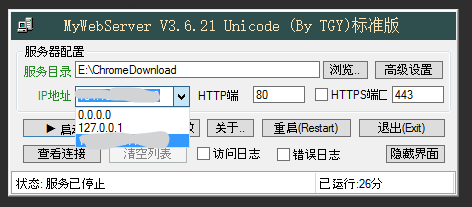
- 设置好以后点击保存更改。
3.设置防火墙规则
打开控制面板,选择windows防火墙,选择左侧的高级设置,打开高级安全windows防火墙面板,然后在左边栏选择入站规则,在右边栏选择新建规则,打开新建入站规则向导面板。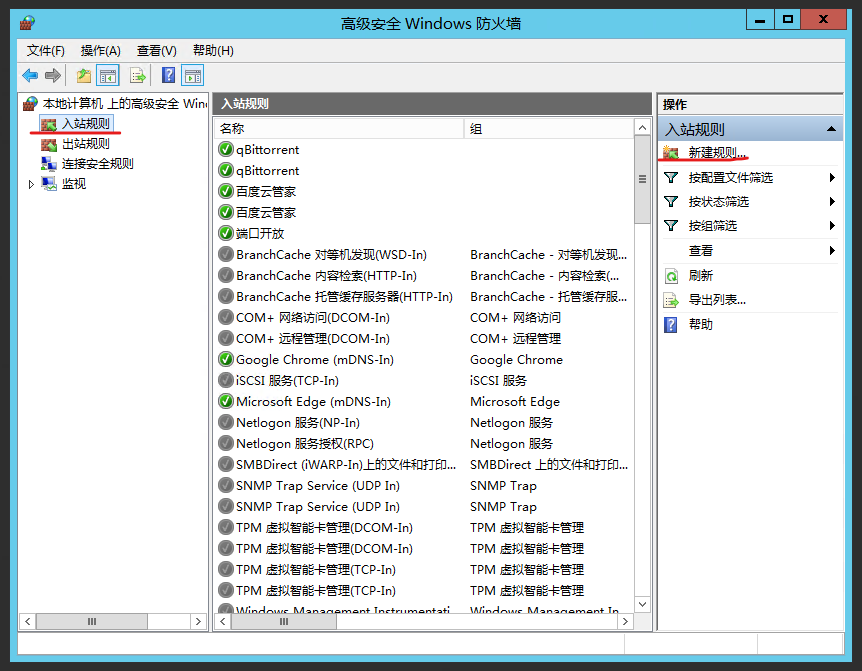
在新建入站规则向导面板中,规则类型选择端口。然后点击下一步,选择TCP和特定本地端口,端口填写之前设置的http端口。然后点击下一步,选择允许连接。再点击下一步,域、专用、公用三项全选。再点击下一步,填写该规则的名称,自己起一个方便理解的名字就好了,可以在下方的描述中详细解释该规则的内容和作用。最后点击完成,这样防火墙规则就设置好了。(出站规则不用设置,因为防火墙默认允许所有端口的出站连接)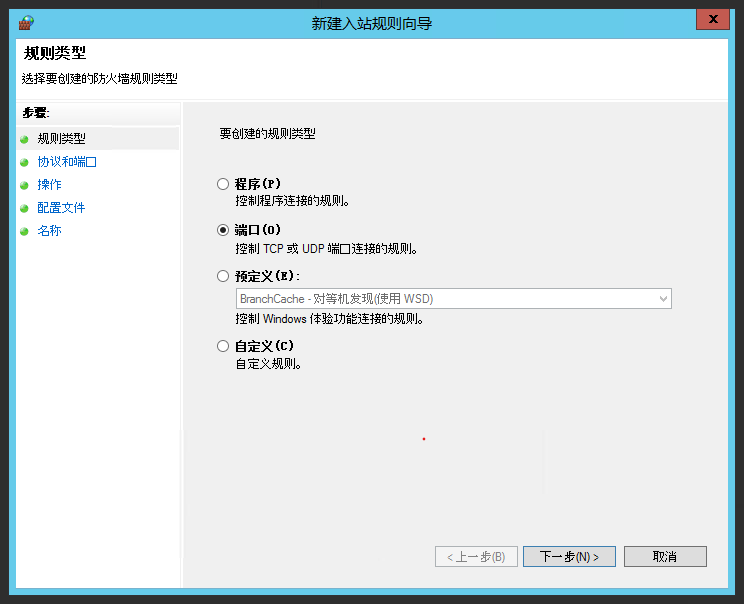
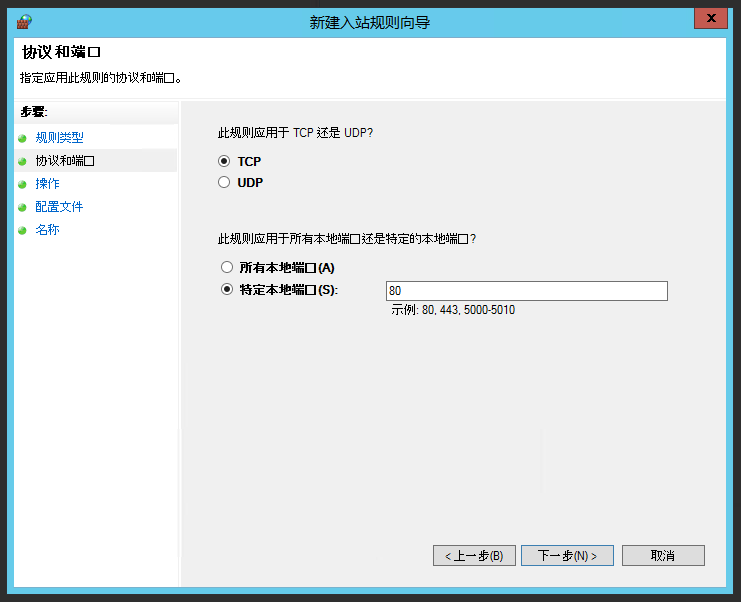
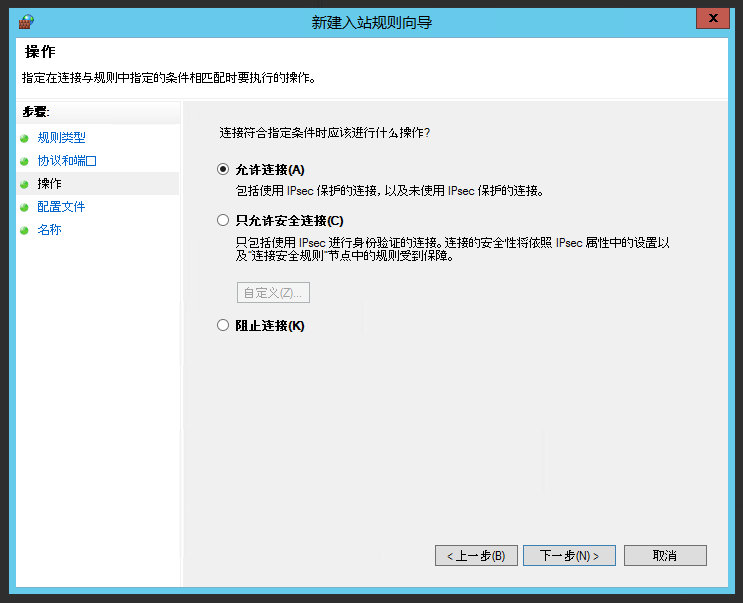
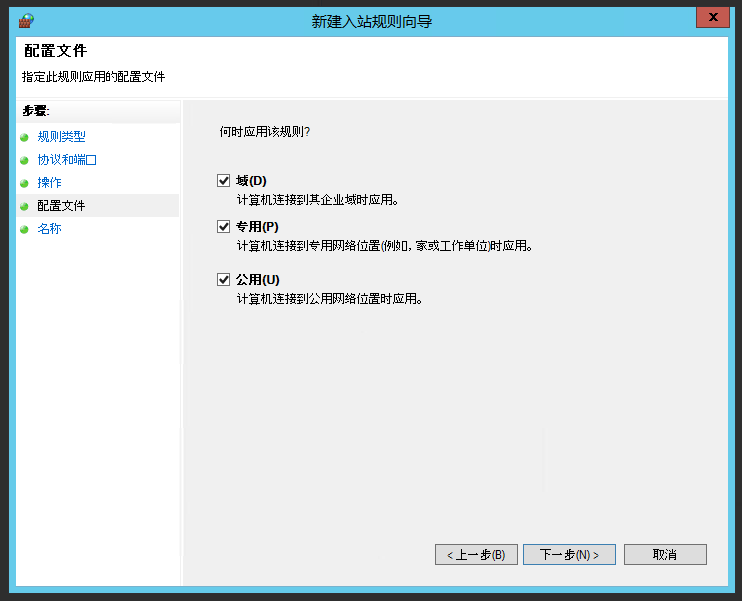
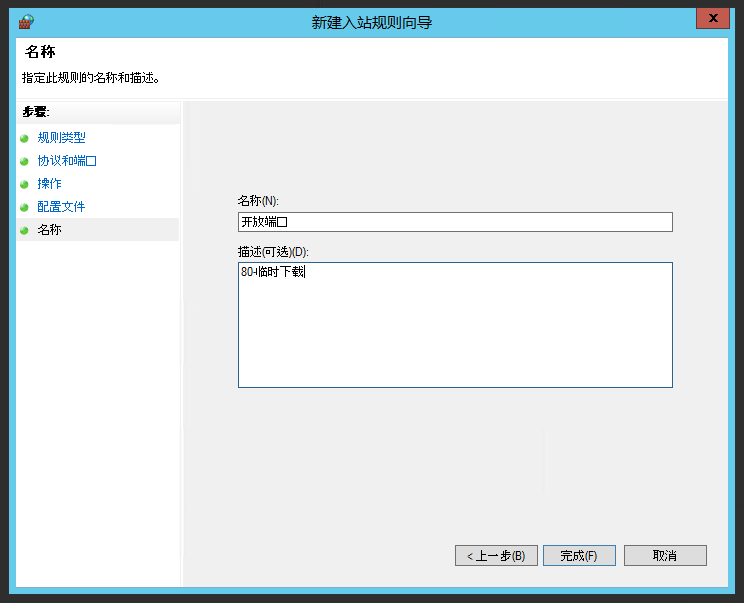
4.启动服务
回到MyWebServer,点击启动,这样就架设好了,就能通过IP访问了。可以点击查看连接查看网站当前的访问情况。更多使用方法请查阅文档和高级设置。
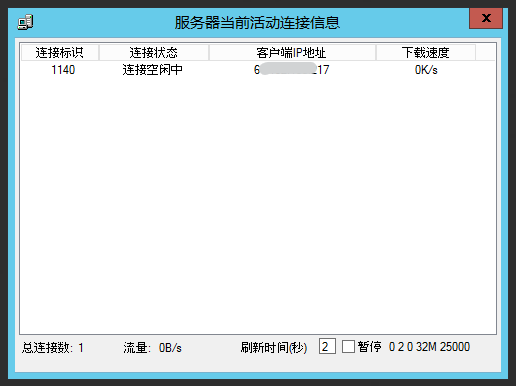
本站未做转载声明的文章均为原创,版权归https://blog.3014159.xyz所有, 转载文章均会在文内声明转载信息并标明来源。 本文作者为圆周驴,原文链接为https://blog.3014159.xyz/server/2020/12/12/46.html,转载需注明原文链接。谢谢!